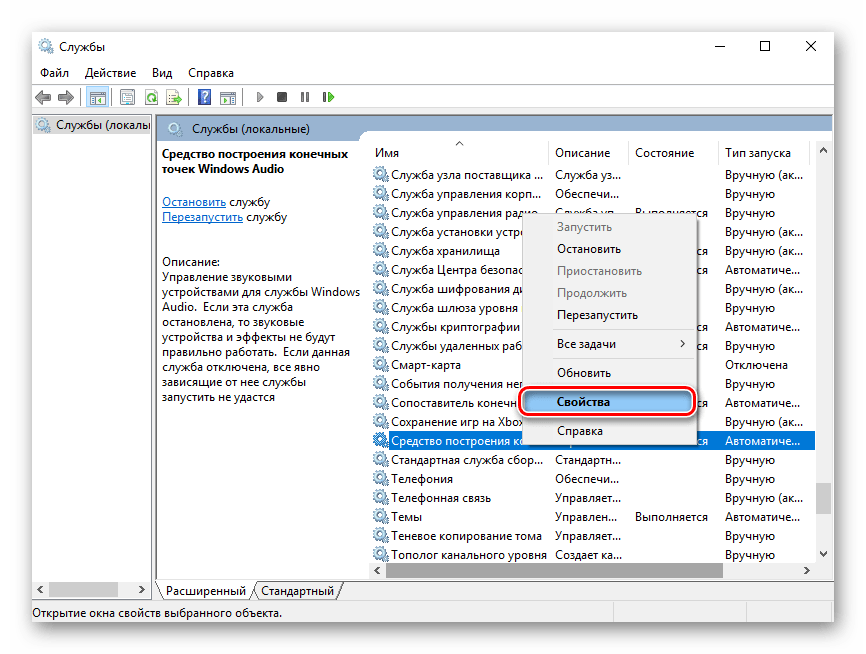Sadržaj:
Ako ste tek stali na izbor zvučne kartice i još ne znate koju točno model i s kojim sučeljem za povezivanje kupiti, preporučujemo da pročitate članak na ovu temu, prelazeći na sljedeću poveznicu. U njemu ćete pronaći savjete za odabir ovog komponenta, koji pomažu da ne preplatite i kupite kvalitetan uređaj koji će u potpunosti zadovoljiti vaše profesionalne ili druge potrebe.
Više informacija: Kako odabrati zvučnu karticu za računalo
Korak 1: Povezivanje zvučne kartice
Algoritam radnji koji se izvodi prilikom povezivanja zvučne kartice s računalom izravno ovisi o vrsti njenog povezivanja. Na sljedećoj slici vidite uređaj koji koristi PCI priključak i instalira se izravno na matičnu ploču s izlazom 3,5 mm na stražnjoj strani kućišta. Za povezivanje zvučne kartice ovog tipa potrebno je imati slobodan utor na matičnoj ploči, kao i skinuti poklopac kućišta ili čak odvojiti grafičku karticu kako biste dobili pristup. Opširnije o takvom povezivanju pročitajte u daljnjem materijalu.
Više informacija: Povezivanje zvučne kartice s matičnom pločom

U istom članku, čija je poveznica navedena iznad, govori se i o drugom tipu postojećih zvučnih kartica, koje su vanjski uređaji. Oni koriste USB sučelje i ne zahtijevaju slobodne utore na matičnoj ploči. Čak ih nije potrebno instalirati unutar kućišta, već ih možete smjestiti pored računala na bilo kojem mjestu do kojeg doseže USB kabel. Obično se povezivanje ovog tipa perifernog uređaja završava umetanje kabela u odgovarajući priključak, nakon čega se može preći na postavke.Međutim, ako su se pojavili problemi, upoznajte se s prethodno spomenutim člankom kako biste razjasnili situaciju.

Korak 2: Isključivanje ugrađene zvučne kartice
Ovaj korak nije obavezan, posebno u slučajevima kada želite povremeno prebacivati zvuk između različitih kartica, koristeći i ugrađenu na matičnoj ploči i nedavno kupljenu. Međutim, ako ste sigurni da ugrađeni zvuk neće biti korišten ili je uređaj već pokvaren, zbog čega je kupljena zamjena, razumno je isključiti ga putem BIOS postavki. O tome je detaljno pisao naš drugi autor u tematskom vodiču.
Više informacija: Isključivanje ugrađene zvučne kartice u BIOS-u
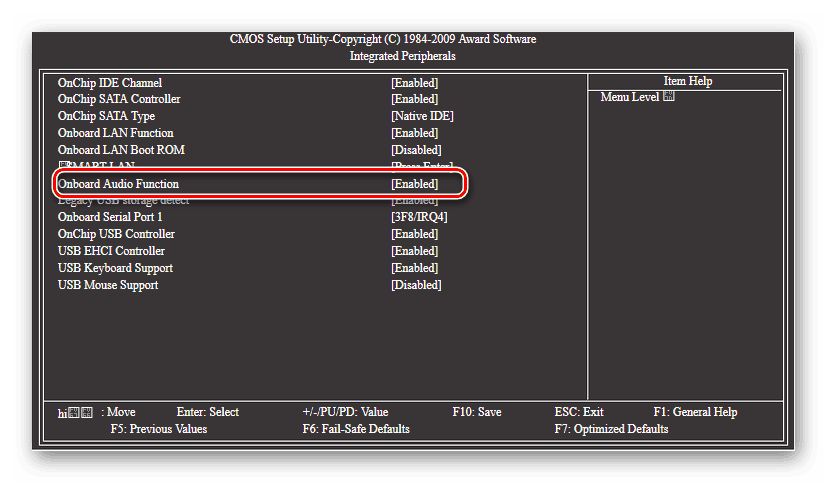
Korak 3: Instalacija drajvera
Važan korak je instalacija drajvera za zvučnu karticu, jer bez njih ona jednostavno neće raditi. Ako se radi o Windows 10, ugrađeni alat može automatski pokrenuti skeniranje nakon otkrivanja novog hardvera i preuzeti sve potrebne datoteke, ali za to moraju biti ispunjeni određeni uvjeti. Ako zvuk nakon povezivanja nije automatski pojavio, saznajte koji su drajveri potrebni, a zatim koristite bilo koji alat za njihovo preuzimanje i instalaciju. Postoji pet različitih metoda koje mogu biti korisne i optimalne za korisnike. O njima se govori u uputama u nastavku.
Više informacija: Određivanje potrebnih drajvera za zvučnu karticu
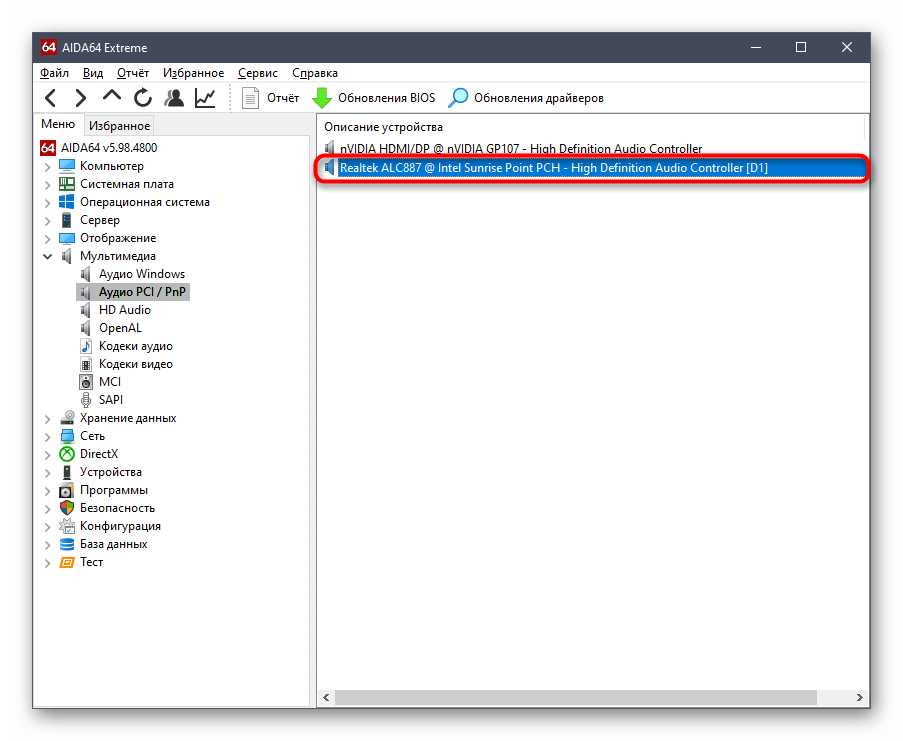
Korak 4: Provjera zvuka
Nakon uspješnog povezivanja i instalacije svih potrebnih datoteka, došlo je vrijeme da provjerite zvuk uređaja: važno je osigurati da ispunjava sve svoje zadatke ispravno. Obično je dovoljno jednostavno reproducirati bilo koju pjesmu ili pokrenuti video kako biste provjerili ima li zvuka i je li njegova jačina dovoljna. Ponekad je potrebno obratiti se posebnim alatima za provjeru zvuka koji će pokazati detaljniju sliku.Kada je riječ o reprodukciji zvuka, odnosno njegovom snimanju putem mikrofona, u pomoć dolazi ugrađeni alat u Windowsu ili programi preko kojih se taj zvuk snima.
Detaljnije: Provjera zvuka na računalu
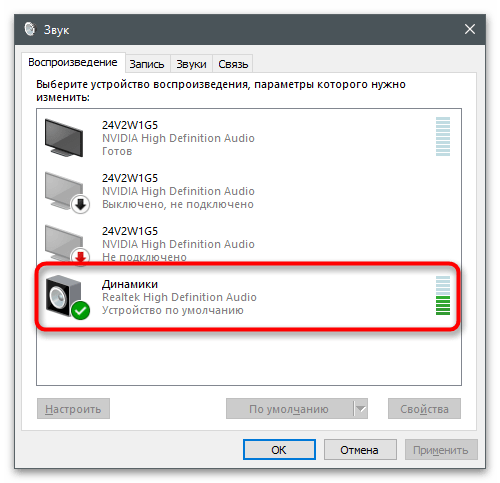
Rješenje čestih problema
Nažalost, ne uspijevaju svi korisnici uspješno instalirati razmatranu opremu u računalo. Neki se suočavaju s problemima kada zvuk prekida ili potpuno izostaje. Postoje različiti uzroci nastanka sličnih situacija, a svaki od njih potrebno je provjeriti ručno kako bi se što brže pronašlo rješenje i ispravile postojeće greške. Da biste lakše otkrili grešku, slijedite poveznicu u nastavku i započnite s upoznavanjem sa svim načinima redom.
Detaljnije: Uzroci nedostatka zvuka na PC-u